Vaihda oletushakukone Chromessa, Firefoxissa, Operassa, IE:ssä
Useimmissa selaimissa on nykyään esiasetetut oletushakukoneet. Saatat löytää sen oman makusi mukaan ja haluat ehkä muuttaa sitä. Tässä viestissä näemme, kuinka voit hallita tai muuttaa oletushakukonetta Internet Explorerissa(Internet Explorer) , Chromessa(Chrome) , Firefoxissa(Firefox) ja Opera -selaimissa Windows 10 :ssä .
Muuta(Change) oletushakukonetta selaimessasi
Tämän menettelyn avulla voit määrittää oletushakukoneen Chromessa(Chrome) , Firefoxissa(Firefox) , Operassa(Opera) , Internet Explorerissa(Internet Explorer) tai Edgessä(Edge) Googlelle tai mille tahansa valitsemallesi (Google)hakukoneelle(search engine) .
Aseta hakukone Chromeen

Napsauta Google Chromessa oikeassa yläkulmassa olevaa Mukauta ja hallitse Google Chromea -painiketta. ( Customize and control Google Chrome)Valitse Asetukset(Settings) . Näet nämä vaihtoehdot kohdassa Haku(Search) . Voit valita haluamasi hakukoneen avattavasta valikosta tai napsauttaa Hallinnoi(Manage) hakukoneita -painiketta nähdäksesi lisää vaihtoehtoja, joiden avulla voit lisätä, poistaa hakukoneita tai jopa lisätä täsmähakukoneesi. Tämä viesti näyttää, kuinka voit lisätä täsmähakukoneen Chromeen. (add Custom Search Engine to Chrome. )Muista klikata Valmis(Done) , kun olet valmis.
Vaihda hakukone Firefoxissa
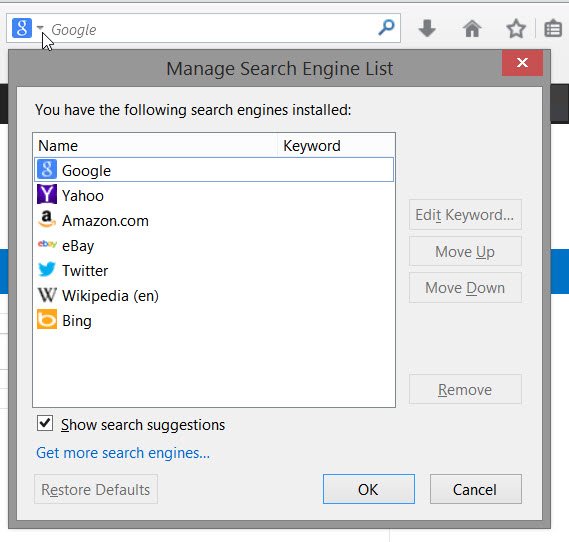
Jos käytät Mozilla Firefoxia(Mozilla Firefox) , napsauta hakupalkin hakukuvakkeen vieressä olevaa pientä nuolta. Avattavasta valikosta voit valita oletushakukoneeksi minkä tahansa hakukoneen. Napsauttamalla Hanki(Get) lisää hakukoneita pääset Firefoxin(Firefox) lisäosien sivulle, joka tarjoaa laajennuksia DuckDuckGo- , StartPage- , Ixquick- ja muiden hakukoneiden lisäämiseen yhdellä napsautuksella. Kun olet valmis, aseta oletusarvo ja napsauta OK.
Muuta(Change) hakukonetta Internet Explorerissa(Internet Explorer)
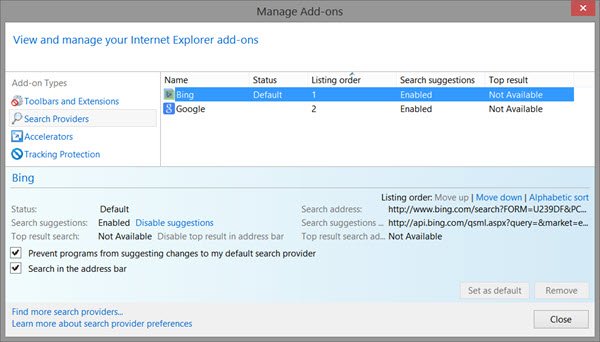
Avaa Internet Explorer ja valitse oikeassa yläkulmassa olevasta asetusrataskuvakkeesta Hallitse (Manage) lisäosia(Add-ons) . Hakupalveluntarjoajat -kohdassa(Search Providers) näet ne, jotka ovat jo tässä selaimessa. Napsauta hiiren kakkospainikkeella sitä, jonka haluat asettaa hakukoneeksi, ja valitse Aseta(Set) oletukseksi. Vaihtoehtoisesti voit yksinkertaisesti korostaa hakukoneen ja painaa Aseta(Set) oletukseksi -painiketta. Halutessasi voit myös estää ohjelmia ehdottamasta muutoksia oletushakupalveluun valitsemalla valintaruudun.
Jos haluat lisätä Bingin(Bing) oletushauksesi, Microsoft on tehnyt asioista entistä helpompaa julkaisemalla asennusohjelman, joka asettaa Bingin (Bing)hakukoneeksi(Search Engine) .
Jos et löydä valitsemaasi hakupalvelua – esimerkiksi Yahoo tai DuckDuckGo , napsauta Etsi(Find) lisää hakupalveluntarjoajia -linkkiä ja sinut ohjataan verkkosivulle, jonka avulla voit lisätä ne selaimeesi yhdellä napsauta hiiren painiketta.
Hallitse hakukoneita Operassa
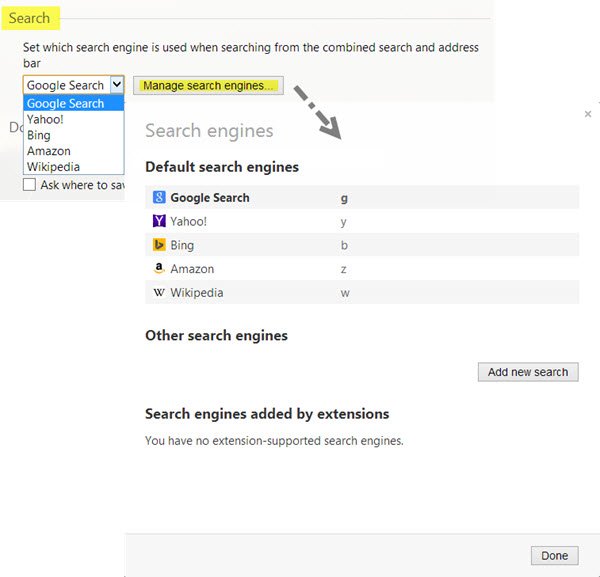
Jos olet Opera - käyttäjä, haluat käynnistää selaimen ja napsauttaa Mukauta ja hallitse Opera(Customize and control Opera) - painiketta. Valitse avattavasta valikosta Asetukset(Settings) . Kohdassa Browser > Search voit valita haluamasi hakukoneen avattavasta valikosta tai napsauttaa Hallinnoi hakukoneita(Manage search engines) -painiketta nähdäksesi lisää vaihtoehtoja, joiden avulla voit lisätä tai poistaa hakukoneita. Napsauta (Click)Valmis(Done) , kun olet valmis.
VINKKI(TIP) : Tämä viesti näyttää, kuinka voit muuttaa oletushakukonetta uudessa Microsoft Edge Chromium(how to change the default Search Engine in the new Microsoft Edge Chromium browse) -selausohjelmassa.
Toivottavasti ohjeet ovat olleet aloittelijoille helposti ymmärrettäviä.(I hope the instructions have been easy-to-understand for beginners.)
Related posts
Pakota linkit avautumaan taustavälilehdellä Chromessa, Edgessä, Firefoxissa ja Operassa
Kotisivun vaihtaminen Chrome-, Firefox-, Opera- ja Edge-selaimissa
Salli tai estä ponnahdusikkunat Chromessa, Firefoxissa, Edgessä, Operassa ja Internet Explorerissa
Kuinka käyttää Chrome-, Edge-, Firefox- ja Opera-selaimia muistilehtiöön
Suojaus, tietosuoja, puhdistustyökalut Edgelle, Firefoxille, Chromelle, Operalle
Paikallisten tiedostojen avaaminen Chromessa, Firefoxissa ja Edgessä
Windows Defender Application Guard -laajennus Chromelle ja Firefoxille
Poista käytöstä, ota evästeet käyttöön Chrome-, Edge-, Firefox- ja Opera-selaimissa
Oletusselaimen vaihtaminen: Chrome, Firefox, Edge Windows 10:ssä
Kuinka muuttaa oletuslataussijainnin Chromessa, Firefoxissa, Operassa
Ilmainen Web Cache Viewer Chrome-, Firefox- ja Edge-selaimille
Ota DNS käyttöön HTTPS:n kautta Firefoxissa, Chromessa, Edgessä, Operassa, Androidissa ja iPhonessa
Kuinka piilottaa selaimen laajennuskuvakkeet Chromessa, Edgessä tai Firefoxissa
Jaa-painikelaajennukset Chrome-, Firefox- ja Edge-selaimille
Sulje kaikki avatut selaimen välilehdet kerralla Chromessa, Edgessä tai Firefoxissa
Poista KAIKKI tallennetut salasanat kerralla Chromessa, Firefoxissa ja Edgessä
Selaaminen vain teksti -tilassa Chromessa, Edgessä tai Firefoxissa
Chrome-, Edge-, Firefox- ja Opera-selaimien päivittäminen Windows 11/10:ssä
Web-sivun kääntäminen Chromessa, Firefoxissa ja Edgessä
Verkkosivujen tallentaminen PDF-muodossa Chromessa tai Firefoxissa
